10 Manieroj Ripari la Trovarmiĝon de la iPhone Post Ĝisdatigo de iOS 15/14/13/12/11
Apr 27, 2022 • Arkivita al: Ripari Problemojn pri Poŝtelefonaj Aparato de iOS • Provitaj solvoj
Ni mem spertis ĝin nur unufoje, sed se vi serĉas 'iPhone-trovarmiĝo' aŭ ion similan, vi ricevos centojn da miloj da sukcesoj. Eĉ post la ĝisdatigo de iOS 15, ekzistas multaj rimarkoj pri la problemo de trovarmiĝo de iPhone. Se vi havas ajnan dubon, via iPhone trovarmiĝo post iOS 13 aŭ iOS 15 NE estas bona afero, ĉar estas juste diri 'Bela komputilo estas feliĉa komputilo'. Vi ne volas vidi ajnajn mesaĝojn dirante aferojn kiel 'Flash estas malŝaltita. La iPhone devas malvarmiĝi ...', aŭ malakra 'iPhone devas malvarmiĝi antaŭ ol vi povas uzi ĝin'. Bonvolu legi plu por iom da helpo pri preventado kaj resaniĝo de situacioj de trovarmiĝo de iPhone.
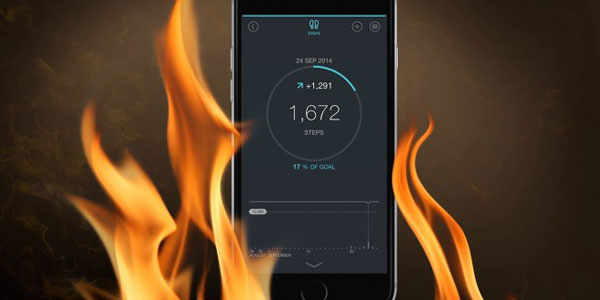
Video Guide
Parto 1. Kial iPhones komencas trovarmiĝi?
Por diri ĝin tre simple, la kialoj povas esti dividitaj en nur du kategoriojn, "ekstere" kaj "interne", tio estas "eksteraj" kaj "internaj" kialoj. Ni rigardu iom pli, kion tio signifas kaj ili parolu pri tio, kion vi povus fari pri ĝi.
La iPhone estas desegnita por funkcii en temperaturoj inter 0 kaj 35 centigradaj gradoj. Tio estas perfekta por la plej multaj nordaj hemisferaj landoj. Tamen, en landoj ĉirkaŭ la ekvatoro, la averaĝa temperaturo povus esti ĉe tiu supra limo. Nur pripensu unu momenton. Se la mezumo estas 35 gradoj, tio signifas, ke la temperaturo ofte devas esti pli alta ol tio. Tia temperaturo povas konduki al trovarmiĝo kaj eble la radika kaŭzo de iuj problemoj pri trovarmiĝo de iPhone.
Kiel ni diras, altaj lokaj temperaturoj povus komenci aferojn, sed la problemoj ankaŭ povas esti internaj. La telefono estas komputilo en via poŝo. Labortablaj kaj tekkomputiloj kutime havas diversajn metodojn por konservi la aparataron malvarmeta, inkluzive de ventumilo ligita sur la procesoro! Eĉ tekkomputilo havas iom da spaco interne, sed nia telefono eĉ ne havas movajn partojn ene de ĝi. Malvarmigi la telefonon estas defio, kiun vi povas fari eĉ pli kruta per, ekzemple, funkciigante multajn programojn, kiuj konstante provas aliri datumojn per 3 aŭ 4G, per Wi-Fi, per Bluetooth. Diversaj programoj havas altan postulon pri la pretigpovo de tiu komputilo en via poŝo, kaj ni rigardos tion pli detale.
Parto 2. Kiel ripari recalentamiento iPhones
Solvo 1. Ĝisdata
Por ĉesi trovarmiĝon, la unua paŝo, kiun vi devas fari, estas certigi, ke via iPhone havas ĉiujn la lastajn ĝisdatigojn instalitajn. Vi rimarkos, ke Apple publikigas sufiĉe oftajn ĝisdatigojn, kaj multaj el ili inkludis korektojn por solvi trovarmiĝon.
Certigu, ke aplikaĵoj kiel Safaro, Bluetooth, Wi-Fi, mapoj, navigaciaj apoj kaj lokservoj estas malŝaltitaj.
Ĉi tio povas esti kontrolita rekte de via iPhone, de Agordoj> Ĝenerala> Programaro Ĝisdatigoj, poste sekvante la necesajn paŝojn kiel priskribite de la telefono.

Aŭ, se via telefono sinkronigas per iTunes, ĝi estas same simpla. Elektu vian aparaton, tiam elektu la 'Resumo' kaj vi devus vidi butonon oferton por kontroli ĉu vi havas la lastan iOS instalitan. Denove, sekvu la procezon.

Eĉ tiam, se vi havas la lastan version de iOS instalita, io povus esti malĝusta kun la operaciumo. Aferoj povas kaj fariĝas koruptitaj.
Solvo 2. Ripari vian iOS-sistemon
Kelkfoje, sistemaj eraroj ankaŭ povas kaŭzi iPhone-trovarmiĝon. Ŝajnas, ke uzantoj trovas, ke ilia iPhone trovarmiĝas post ĝisdatigo al la plej nova versio de iOS. Estis pliiĝo en raportoj post la liberigo de iOS 15 kaj tra la rapide liberigitaj ripetoj. En ĉi tiuj kazoj, ni povas ripari la OS por helpi malhelpi vian iPhone trovarmiĝi.
La potenca programo Dr.Fone - System Repair (iOS) povas helpi ripari diversajn problemojn pri iPhone. Ĝi ĉiam estas bona partnero por iOS-uzantoj. Interalie ĝi povas kontroli la iOS en via aparato, trovante kaj riparante ajnajn misojn.

Dr.Fone - Sistemo Riparo
Via fidinda partnero por iOS-vivo!
- Simpla, rapida kaj sekura.
- Ripari diversajn problemojn de iOS-sistemaj blokitaj en reakira reĝimo , blanka Apple-emblemo , nigra ekrano , buklo ĉe la komenco, ktp.
- Revenigas vian iOS al normala, tute sen datumperdo.
- Ripari aliajn iPhone-erarojn kaj iTunes-erarojn, kiel eraro 4005 , eraro 14 , eraro 50 , eraro 1009 , eraro 27 kaj pli.
- Laboru por ĉiuj modeloj de iPhone, iPad kaj iPod touch.
- Plene kongrua kun la plej nova iOS-versio.

Rigardante supre la bazaĵojn, certigante ke la bazaĵoj estas ĝustaj, ni rigardu iujn aliajn internajn kaj eksterajn problemojn kaj eblajn solvojn al ili.
Solvo 3. Malvarmu.
La unua afero, kiun ni farus, se nia telefono produktus ian mesaĝon indikantan trovarmon, estas malŝalti ĝin! Movu ĝin al malvarmeta loko. NE! Ni ne proponas la fridujon! Tio verŝajne kaŭzus problemon kun kondensado. Sed ĉambro kiu havas bonan klimatizilon, ie kiu estas almenaŭ ombrita, estus bona komenco. Se vi povas administri sen via telefono eĉ duonhoron, prefere unu horon, estas bona ideo malŝalti ĝin.
Solvo 4. Malkovru.
Tiam, la plej multaj el ni vestas niajn iPhone-ojn per ia protekta kovrilo. Ni ĉe Dr.Fone ne konas iun dezajnon, kiu efektive helpas malvarmigi la telefonon. Plej multaj el ili faros ĝin pli varma. Vi devus forigi la kovrilon.
Solvo 5. El la aŭto.
Vi scias, ke oni diras, ke vi neniam lasu vian hundon en la aŭto, eĉ kun la fenestroj malfermitaj. Nu! Divenu, ankaŭ ne estas bona ideo lasi vian iPhone en la aŭto. Lasi ĝin en la antaŭa seĝo, en rekta sunlumo estas tre malbona ideo (ĉiamaniere). Iuj aŭtoj havas tre sofistikajn malvarmigajn sistemojn nuntempe, kaj vi eble povos uzi ilin en maniero helpi vian telefonon, sed la ĝenerala punkto estas, ke vi devas konscii, ke aferoj povas sufiĉe varmiĝi ene de aŭto.
Solvo 6. Rekta suno.
Dum ferioj, vi eble planas kapti tiujn specialajn momentojn kun via familio prenante filmetojn aŭ filmetojn. Via telefono estas bonega por fari tion, sed estas konsilinde konservi vian iPhone ene de sako, ajna kvanto da kovrilo povas helpi. Certe, vi devus provi konservi ĝin for de rekta sunlumo.
Solvo 7. Ŝargado.
Ni sugestis ke, se entute eblas, vi eble malŝaltas vian telefonon, kaj tio etendiĝas al ŝargado de la iPhone, iPad, iPod Touch. Tio certe estas io kiu generas varmon. Se vi nepre devas ŝargi vian telefonon, nur zorgu kie vi metas ĝin. Plej bone estus trovi malvarmetan, ombritan kaj bone ventolitan lokon. Teniĝu for de aliaj komputiloj, ie ajn proksime de plej multaj kuirejaj ekipaĵoj estas bona konsilo (fridujoj donas multe da varmo), televidiloj, plej multaj aliaj elektraj aĵoj... plej bone, provu tute ne ŝargi vian telefonon ĝis ĝi malvarmiĝas. Kaj! Kiel jam estis subkomprenata, se vi ja devas ŝargi vian telefonon dum ĝi trovarmiĝas, certe estus plej bone se vi ne uzus ĝin.
Ĉiuj ĉi-supraj estis "eksteraj" problemoj, faktoroj ekster la iPhone, pri kiuj vi havas iun nivelon de kontrolo.
La plej verŝajna afero por la plimulto el ni estas, ke io okazas, kio estas 'interna' al via iPhone. La reala aparato, la aparataro, estas tre verŝajne en bona stato, kaj ĝi verŝajne estas io, kio okazas en la programaro, kiu estas la kaŭzo de trovarmiĝo.
Solvo 8. Aplikoj en via vizaĝo.
Ĝi iomete varias se vi uzas pli malnovan version de iOS, sed duobla alklako sur la butonon "Hejmo" aŭ gliti supren de la malsupra rando de la ekrano, permesos al vi gliti supren kaj fermi ajnajn programojn kiuj povus ruliĝi. kaj kaŭzante la iPhone trovarmiĝi. La procesoro (CPU) de via komputilo (iPhone) estas petata labori forte. Ni ĉiuj fariĝas almenaŭ iomete pli varmaj kiam ni laboras forte. Via iPhone trovarmiĝas, do verŝajne oni petas ĝin labori tro forte.
Unu el la plej simplaj, plej rapidaj aferoj, kiujn vi povas fari, estas meti vian telefonon en 'Aviadilon', kiu estas la unua elekto, ĉe la supro de 'Agordoj'. Tio fermos iujn el la laboroj, kiuj kaŭzas trovarmiĝon de via iPhone.
Por sekvi tiun linion iom pli detale, alimaniere, vi eble volas certigi, ke vi malŝaltas Bluetooth, Wi-Fi kaj Poŝtelefonajn Datumojn, tio estas 3, 4G aŭ 5G, en via telefono. Ĉiuj ĉi tiuj aferoj petas vian telefonon funkcii kaj ĉiuj estas ĉe la supro de la menuo 'Agordoj'.
Ankaŭ, ĉi tio verŝajne ne estas la momento por ludi unu el tiuj "grandaj", ago-pezaj, grafik-intensaj ludoj. Estas facila indico pri kiuj ili estas. Ili estas tiuj, kiuj bezonas longan tempon por ŝarĝi. Eĉ io kiel Angry Birds 2 bezonas iom da tempo por vekiĝi kaj esti preta por ludi, ĉu ne? Tio estas indico ke multe da peza levado estas farita.
Solvo 9. Aplikoj ĉe la malantaŭo de vi.
Ĉi tiuj estas iuj aferoj, kiuj povus kaŭzi trovarmiĝon de via iPhone kaj kiujn ni opiniis ŝajnis iom pli subtilaj.
Unu afero, kiu konstante ĉagrenas vian iPhone por fari iom da laboro, estas lokaj servoj . Ĝi estas subtila tiom kiom ĝi estas en la fono. Ankaŭ estas subtila, ke en 'Agordoj' vi devas rulumi malsupren al la ne tiom evidenta 'Privateco' kaj estas de tie ke vi regas 'Lokservoj'.
Alia ĝena servo, kiun vi eble volas rigardi, estas iCloud. Tio estas surprize okupata malgranda afero, kiu petas vian iPhone labori. Ni scias, kion signifas laboro, ĉu ne? Laboro signifas varmon!
En la sama maniero, esti iom ruza, laborante en la fono, estas la Fona App Refresh. Ĉi tiu estas en 'Agordoj> Ĝenerala' kaj vi eble trovos, ke multaj aferoj okazas aŭtomate, ne atentante, sed ankoraŭ kreante varmegon.
Ĝi fariĝas multe pli drasta ago, sed se ĉio alia malsukcesas, vi eble volas purigi aferojn. Agordoj > Ĝenerala > Restarigi > Forigi Ĉian Enhavon kaj Agordoj forigos ĉiujn viajn datumojn, ĉiuj viaj kontaktoj, fotoj, muziko, ktp, estos perditaj. Ĉi tio vere estis sufiĉe detale priskribita supre. Jen kie Dr.Fone - System Repair programo vere povas helpi vin.

Ni kolektis kelkajn similajn solvojn en ĉi tiu kaj la antaŭa sekcio. Sed tiam ni volas atentigi vin pri la sekvanta.
Solvo 10. Unu kulpa partio!
Ĝuste kiam via iPhone ekvarmiĝis? Por doni al vi plian indicon, ĉi tio verŝajne estis ĉirkaŭ la sama tempo, kiam via bateria vivo ŝajnis malpliiĝi. Eble estas evidente, sed ĉiu tiu kroma laboro, produktanta la tutan kroman varmon, devas ricevi sian energion de ie. Oni petas vian baterion provizi tiun energion, kaj malpliiĝo de ĝia kapablo teni ŝargon estas bona indico, ke io ŝanĝiĝis.
Sendepende de ĉu vi povas pensi pri ajna ŝanĝo en varmo kaj kuirilaro uzo, vi estus bone konsilita fari iom detektiva laboro. Iru al 'Agordoj> Privateco> kaj rulumu malsupren al Diagnozo kaj Uzado> Diagnozo kaj Datumo'. Mia, ho, estas terura amaso da manguloj tie. Ne maltrankviliĝu, multe da ĝi estas sufiĉe normaj, sistemaj operacioj. Kion vi serĉas estas aplikaĵo, kiu aperas multe, eble 10 aŭ 15 aŭ 20 fojojn tage aŭ pli. Ĉi tio bone povas montri kulpan partion.
Ĉu la kulpa apo estas io, kion vi bezonas? Ĉu estas io, kio povas esti simple forigita? Ĉu ĝi estas aplikaĵo por kiu ekzistas alternativo, alia apo kiu plenumos la saman servon? Ĉio, kion ni sugestas, estas, ke vi simple forigu ĝin, se vi povas. Almenaŭ vi povus provi malinstali ĝin kaj reinstali ĝin por vidi ĉu tio rektigas ĝian malbonan konduton.
Ni ĉe Dr.Fone estas ĉi tie por helpi vin. Estas tiom multe por rigardi pri la problemoj de trovarmiĝanta iPhone, kaj ni esperas, ke ni eniris sufiĉe da detaloj por helpi vin en la ĝusta direkto, sed ne tiom ke vi sentas vin superfortita. Vi devus preni la fakton, ke via iPhone trovarmiĝas sufiĉe serioze, ĉar ĝi eĉ povus rezultigi konstantan damaĝon al via valora iPhone. Ni ne volas tion, ĉu?
iPhone Problemoj
- Problemoj pri Aparataro de iPhone
- iPhone Hejma Butono Problemoj
- Problemoj de Klavaro de iPhone
- IPhonaj Aŭdilaj Problemoj
- iPhone Touch ID Ne Funkcias
- iPhone Trovarmiĝo
- iPhone Poŝlampo Ne Funkcias
- iPhone Silenta Ŝaltilo Ne Funkcias
- iPhone Sim Ne Subtenata
- iPhone Programaro Problemoj
- iPhone Paskodo Ne Funkcias
- Google Maps Ne Funkcias
- iPhone Ekrankopio Ne Funkcias
- iPhone Vibrado Ne Funkcias
- Aplikoj Malaperis De iPhone
- iPhone Krizaj Atentigoj Ne Funkcias
- iPhone Bateria Procento Ne Montriĝas
- iPhone App Ne Ĝisdatigas
- Gugla Kalendaro ne Sinkroniganta
- Sana Apo Ne Spuranta Paŝojn
- iPhone Aŭtomata Ŝlosilo Ne Funkcias
- Problemoj pri Bateria iPhone
- iPhone Media Problemoj
- iPhone Eĥa Problemo
- iPhone Fotilo Nigra
- iPhone Ne Ludos Muzikon
- iOS Video-Insekto
- iPhone Voka Problemo
- Problemo de la Sonorilo de iPhone
- iPhone Fotilo Problemo
- iPhone Fronta Fotila Problemo
- iPhone Ne Sonas
- iPhone Ne Sonas
- Problemoj de Poŝto de iPhone
- Restarigi Pasvorton de Voĉpoŝto
- Problemoj pri Retpoŝto de iPhone
- iPhone Retpoŝto Malaperis
- iPhone Voĉpoŝto Ne Funkcias
- iPhone Voĉpoŝto Ne Ludos
- iPhone Ne povas ricevi Poŝtan konekton
- Gmail Ne Funkcias
- Yahoo Mail Ne Funkcias
- Problemoj pri ĝisdatigo de iPhone
- iPhone Algluiĝis ĉe la Apple Logo
- Programaro Ĝisdatigo Malsukcesis
- iPhone Kontrolanta Ĝisdatigon
- Servilo de Ĝisdatigo de Programaro Ne Eblis Kontakti
- Problemo pri ĝisdatigo de iOS
- iPhone-Konekto/Retaj Problemoj
- Problemoj de Sinkronigado de iPhone
- iPhone estas Malŝaltita Konekti al iTunes
- iPhone Neniu Servo
- iPhone Interreto Ne Funkcias
- iPhone WiFi Ne Funkcias
- iPhone Airdrop Ne Funkcias
- iPhone Hotspot Ne Funkcias
- Airpods Ne Konektos al iPhone
- Apple Watch Ne Pariĝas kun iPhone
- iPhone Mesaĝoj Ne Sinkronigantaj kun Mac






Alico MJ
stabo Redaktoro
Ĝenerale taksita 4.5 ( 105 partoprenis)